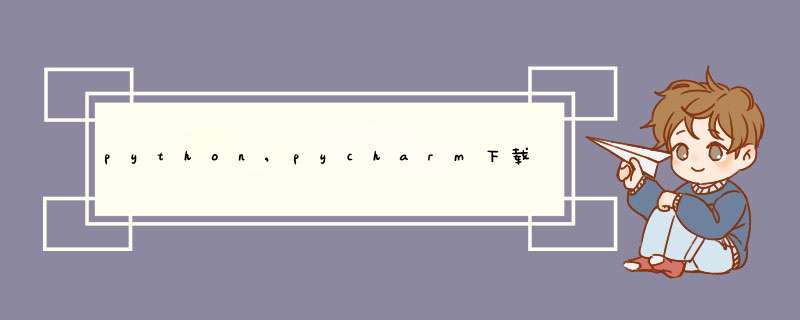
python,pycharm下载安装
python下载 python下载地址https://www.python.org/downloads/, 点击下载即可。
下载完成后,双击python-3.10.1-amd64.exe;
勾选Add Python 3.10 to PATH,然后再点击Customize installation进入到下一步;
直接点Next ,进入下一步;
点击Browse,选择安装路径,之后点Install;
点击Disable path length limit,可以修改电脑中对程序字符长度的限制,如果不需要直接点Close。
验证是否安装成功,在命令窗口下输入python,如图所示则安装成功。
PyCharm下载地址http://www.jetbrains.com/pycharm/download/#section=windows,根据自己电脑的 *** 作系统进行选择,有2个版本,专业版(Professional )是收费的,但是可以试用一个月,包括了所有 PyCharm 的功能。社区版(Community)是免费的 ,但是比专业版少了一部分功能。例如:Web开发,科学工具,Python Web框架,Python代码分析,远程开发能力,数据库和SQL支持。
下载完成后,双击pycharm-professional-2021.3.1exe。
直接点击Next。
点击Browse,选择安装路径,之后点击Next
Create Desktop Shortcut是创建桌面图标,Create Associations创建关联,以后打开.py文件就会用PyCharm打开,之后点击Next。
默认选择JetBrains,然后点击Install安装。
直接点Finish,完成安装。
- PyCharm专业版获取方式
链接:https://pan.baidu.com/s/1GqYss-CEyz-7tg2KzLFVJw
提取码:ZLZL
2. 进入以下界面,点击New Project。
项目路径,建议使用英文命名,建议不放入c盘
点击Create
项目创建成功
新建python文件,右键项目名之后点New再点Python File
填写文件名,之后回车
创建成功,输入代码,如下图则运行成功。
欢迎分享,转载请注明来源:内存溢出

 微信扫一扫
微信扫一扫
 支付宝扫一扫
支付宝扫一扫
评论列表(0条)